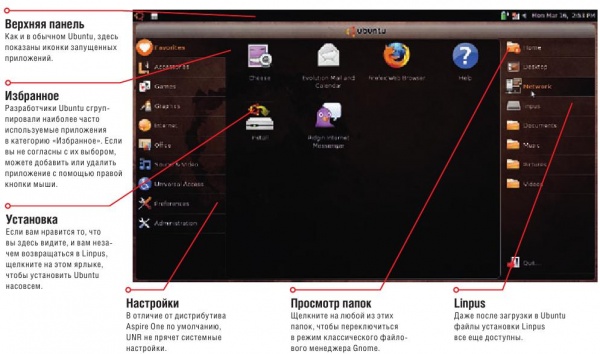- Подписка на печатную версию:
- Подписка на электронную версию:
- Подшивки старых номеров журнала (печатные версии)
LXF118:netbook
Материал из Linuxformat.
- Acer Aspire One Чуточку старания, и вы обогатите программами свой нетбук
Содержание |
Дистрибутивы: Переставим ОС
| Настройка нетбуков |
|---|
| Asus Eee |
|---|
| Acer Aspire One |
|---|
|
- Часть 3: Недовольный ограничениями дистрибутива по умолчанию, Эндрю Грегори скармливает Aspire One специализированную версию Ubuntu.
Мы уже добавляли на Aspire One новое ПО, а теперь вообще установим целый дистрибутив. Ну да, некоторых читателей уже трясет при виде Ubuntu, но наша версия, хитроумно названная Ubuntu Netbook Remix (UNR), нацелена именно на нетубки. По умолчанию на Acer устанавливается Linpus Linux, на Eee PC – Xandros, а UNR являет собой попытку Ubuntu перенести все прелести этого дистрибутива на меньшие экраны и более эффективные процессоры нетбуков. То есть мы получим все преимущества популярного дистрибутива и набора ПО в варианте, оптимизированном под Aspire One. Разве это плохо? Тогда начнем!
В Aspire One нет привода для оптических дисков, поэтому мы скачаем UNR, запишем образ на USB-брелок и запустим с него нетбук. Загрузить UNR можно в виде набора пакетов или образа диска с сайта https://wiki.ubuntu.com/UNR. Для простоты возьмем образ диска, с http://cdimage.ubuntu.com/ubuntu-netbook-remix/daily-live/current.
Скачав образ, сохраните его на винчестере, вставьте USB-брелок в ноутбук и откройте окно терминала. Для записи образа на флэшку воспользуемся командой dd (duplicate disc, продублировать диск) – ей нужно передать два параметра: входной файл (путь до образа UNR, который мы только что загрузили) и выходной файл (имя USB-брелка в файловой системе). Чтобы определить последнее, выполните в терминале команду dmesg. Ее выводслегка загадочен, но в нашем случае USB – это sdb. Таким образом, вся команда в Ubuntu для пользователя deathchimp будет выглядеть так:
sudo dd if=/home/deathchimp/jaunty-netbook-remix-i386.img of=/dev/sdb bs=1m
Часть if задает входной файл, of – выходной файл, а bs=1m означает, что dd скопирует файл порциями по 1 МБ, а не как по умолчанию – по байту за раз (оно было бы долгонько).
Поехали!
Итак, у нас есть загрузочный образ Ubuntu Netbook Remix на USB-брелке, и мы можем запустить с него Aspire One. Вставьте флэшку в нетбук и включите его. Появится загрузочное сообщение, предлагающее нажать F12 для перехода в BIOS; но, дожидаясь его появления, вы его непременно пропустите, поэтому лучше жмите себе на F12, пока не попадете в меню BIOS.
Появится примерно такое меню:
Boot Option Menu 1. IDE 0: P-SSD18700 2. USB FDD: SanDisk Cruzer 3. Network Boot: LEGACY PCI DEVICE 4. USB CDROM: SanDisk Cruzer
По умолчанию будет выбран первый пункт; с помощью стрелок отметьте второй и нажмите Enter, чтобы загрузиться с USB-брелка. На следующем экране выберите нужный язык и, наконец, нажмите Enter, чтобы запустить Ubuntu Netbook Remix.
Дивный новый мир
Установка UNR на диск нетбука перезапишет Linpus и все ваши файлы, поэтому прежде чем делать нечто необратимое, создайте резервную копию всех файлов, не то пожалеете.
Наигравшись с новым дистрибутивом и решив, что он вам по душе, можете установить его на флэш-диск нетбука. Это не только ускорит работу системы, избавив ее от постоянного обмена данными с USB-брелком, но и освободит пространство, ранее занятое Linpus, и у вас будет больше места для личных файлов. Мы нашли ошибку в Live-инсталляторе, поэтому я советую вам перезагрузить компьютер (как и в прошлый раз, с USB-брелка), и выбрать установку UNR насовсем. Инсталлятор Ubuntu покажет вам восемь экранов, на которых вас попросят указать часовой пояс, язык, раскладку клавиатуры, имя пользователя и пароль, но все это не сложнее отправки образа на брелок. LXF